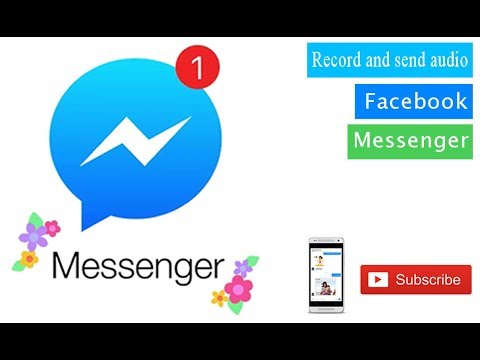
सामग्री
- पायऱ्या
- भाग 1 आयफोन, आयपॅड आणि आयपॉड टचवरील सूचना अक्षम करा
- भाग 2 Android वर सूचना अक्षम करा
- भाग 3 विशिष्ट संभाषणांसाठी सूचना अक्षम करा
जेव्हा आपल्याला नवीन प्राप्त होते किंवा कोणी आपल्या संपर्कात आपल्याला जोडते तेव्हा मेसेंजर आपल्याला सतर्क करते. आपण पॉपिंग सूचना थकल्यासारखे असल्यास आपण त्यांना कमी दखलपात्र म्हणून समायोजित करू शकता किंवा त्यांना पूर्णपणे अक्षम करू शकता. सूचना पूर्णपणे अक्षम करण्यासाठी, आपल्याला मेसेंजर अनुप्रयोगाच्या सेटिंग्जमधून नव्हे तर आपल्या डिव्हाइस सेटिंग्जमधून जाण्याची आवश्यकता असेल.
पायऱ्या
भाग 1 आयफोन, आयपॅड आणि आयपॉड टचवरील सूचना अक्षम करा
-
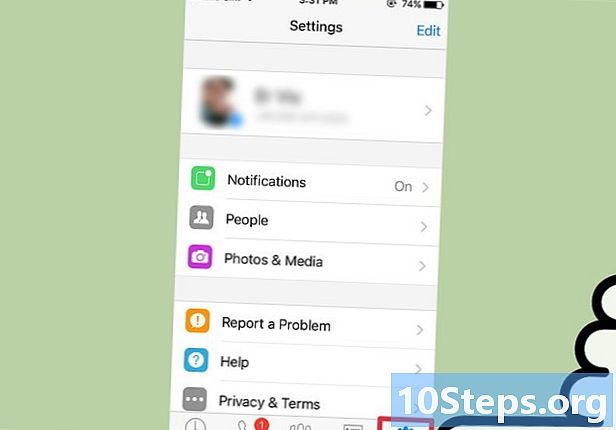
मेसेंजरच्या सेटिंग्ज टॅबवर जा. आपण थेट मेसेंजर अनुप्रयोगात काही सूचना सेटिंग्ज समायोजित करू शकता. सुरू करण्यासाठी अनुप्रयोगाच्या तळाशी उजवीकडील सेटिंग्ज टॅब दाबा. -
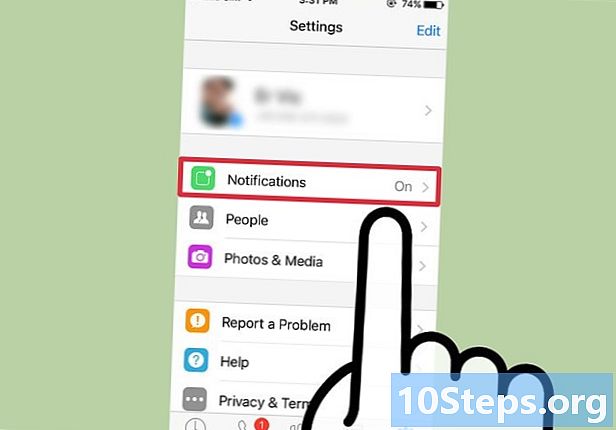
दाबा सूचना. हा पर्याय मेसेंजर सूचना सेटिंग्ज उघडतो.- टीपः iOS वर मेसेंजर सूचना रिंगटोन बदलणे शक्य नाही.
-

निर्दिष्ट वेळेसाठी सूचना अक्षम करा. स्लाइडर टॅप करा त्रास देऊ नका अधिसूचना तात्पुरते अक्षम करण्यासाठी. निष्क्रियतेची वेळ 24 तासांपर्यंत असू शकते (अशा प्रकारे अधिसूचना कायमस्वरुपी अक्षम करणे शक्य नाही). आपण थोड्या काळासाठी सूचना प्राप्त करणे थांबवू इच्छित असल्यास हे वैशिष्ट्य वापरा. -

पर्याय अक्षम करा विहंगावलोकन पहा. हे मेसेंजर सूचनांना प्रेषकाचे नाव किंवा आपण प्राप्त केलेले प्रदर्शित करण्यापासून प्रतिबंधित करेल. -
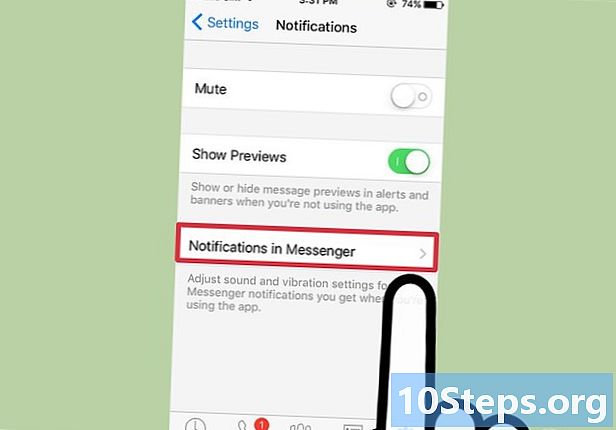
दाबा मेसेंजरमधील सूचना. जेव्हा मेसेंजर अनुप्रयोग खुला आणि सक्रिय असतो, तेव्हा आपण या मेनूमध्ये अक्षम करू शकता असे विशिष्ट ध्वनी आणि कंपन बाहेर पडतात. -

अॅप उघडा सेटिंग्ज आपल्या डिव्हाइसची. आपण मेसेंजर सूचना कायमचे अक्षम करू शकता, परंतु आपण अॅप वरून इतर सूचना सेटिंग्ज देखील समायोजित करू शकता. सेटिंग्ज आपल्या iOS डिव्हाइसची. -

निवडा सूचना नंतर मेसेंजर. हे मेसेंजरसाठी सूचना सेटिंग्ज उघडेल. -

पर्याय अक्षम करा सूचनांना परवानगी द्या. मेसेंजर कडील सर्व सूचना अक्षम केल्या जातील. कर्सर अंतर्गत अतिरिक्त सूचना पर्यायांवर हे लागू होईल. -

सूचना पर्याय समायोजित करा. आपण मेसेंजर सूचना सक्षम ठेवण्याचे ठरविल्यास आपण या मेनूमधील काही पर्याय समायोजित करू शकता.- दाबा अधिसूचना केंद्रात सूचना केंद्रात मेसेंजर सूचना दर्शविण्यासाठी किंवा लपविण्यासाठी.
- दाबा नाद सूचना रिंगटोन सक्षम किंवा अक्षम करण्यासाठी.
- दाबा डॅप चिन्हावर पेस्टिल मेसेंजर चिन्हावर न वाचलेल्या संदेशांची संख्या दर्शविण्यासाठी किंवा लपविण्यासाठी.
- दाबा लॉक केलेल्या स्क्रीनवर दर्शवा आपले डिव्हाइस लॉक केलेले असताना सूचना दर्शविण्यासाठी किंवा लपविण्यासाठी.
भाग 2 Android वर सूचना अक्षम करा
-

मेसेंजरमध्ये आपले प्रोफाइल पहा. आपण या मेनूमधून काही सूचना सेटिंग्ज कॉन्फिगर करण्यात सक्षम असाल. -
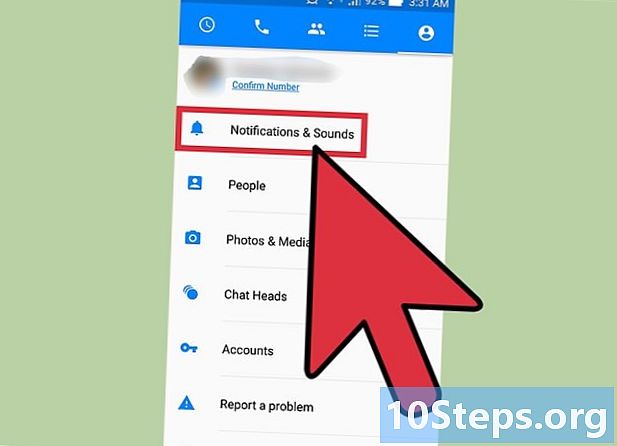
निवडा ध्वनी आणि सूचना. हा पर्याय आपल्याला काही अनुप्रयोग सूचना सेटिंग्ज समायोजित करण्याची परवानगी देतो. -

दाबा होय स्क्रीनच्या शीर्षस्थानी. हा पर्याय आपल्याला सूचना तात्पुरते अक्षम करण्याची अनुमती देतो (ते त्यांना कायमचे अक्षम करत नाही). निष्क्रियतेची वेळ 24 तासांपर्यंत असू शकते. -

पर्याय अनचेक करा सूचना अंतर्दृष्टी. जेव्हा सूचना पूर्वावलोकन बंद असते, तेव्हा मेसेंजर लॉक स्क्रीनवर प्रेषक माहिती किंवा पूर्वावलोकन प्रदर्शित करणार नाही. -
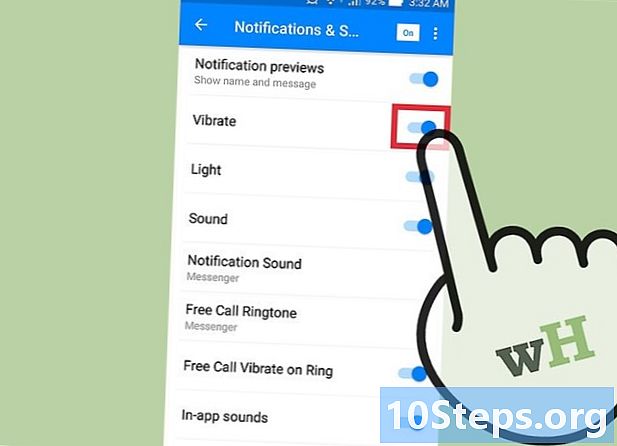
पर्याय अनचेक करा कंपन आणि प्रकाश. हे या सूचना पद्धती अक्षम करेल. आपल्या डिव्हाइसमध्ये सूचना एलईडी नसल्यास, आपल्याला पर्याय दिसणार नाही प्रकाश. -

नवीन सूचना रिंग निवडा. दाबा त्याच्या आपल्या Android वर उपलब्ध सूचना रिंगटोनपैकी एक निवडण्यासाठी. आपल्या डिव्हाइसवर नवीन रिंगटोन कसे जोडावेत हे जाणून घेण्यासाठी हा लेख वाचा. -
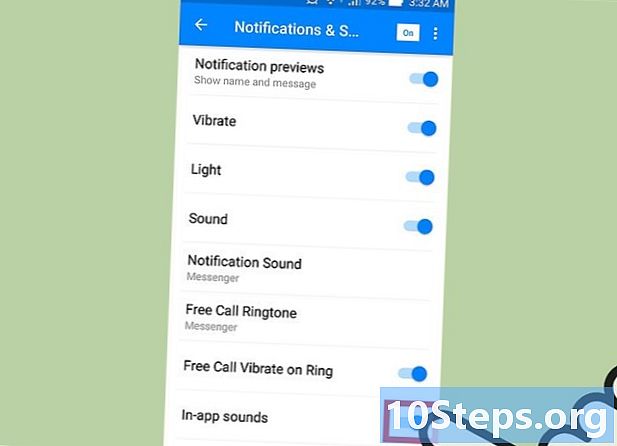
स्विच दाबा अनुप्रयोगामध्ये ध्वनी. हा पर्याय आपल्याला मेसेंजर वापरताना आपण ऐकत असलेले आवाज चालू किंवा बंद करण्यास अनुमती देतो, जसे की आपण अलीकडील गाण्यांची सूची रीफ्रेश करता तेव्हा. -
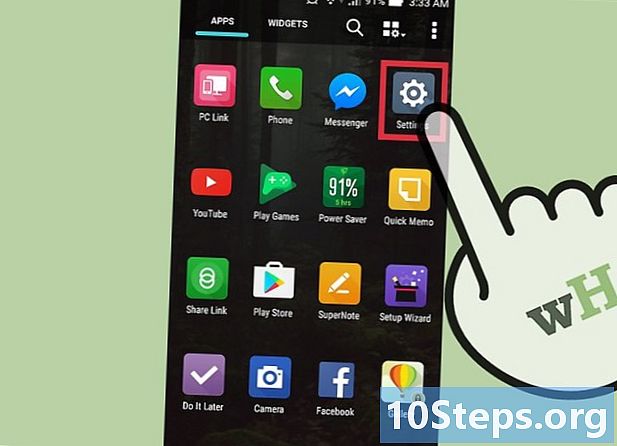
अॅप उघडा सेटिंग्ज आपल्या डिव्हाइसवर. मेसेंजर सूचना पूर्णपणे अक्षम करण्यासाठी अॅपवर जा सेटिंग्ज आपल्या डिव्हाइसची. -

निवडा अनुप्रयोग, अनुप्रयोग किंवा अनुप्रयोग व्यवस्थापक. हे आपल्या डिव्हाइसवर स्थापित सर्व अनुप्रयोगांची सूची प्रदर्शित करेल. -
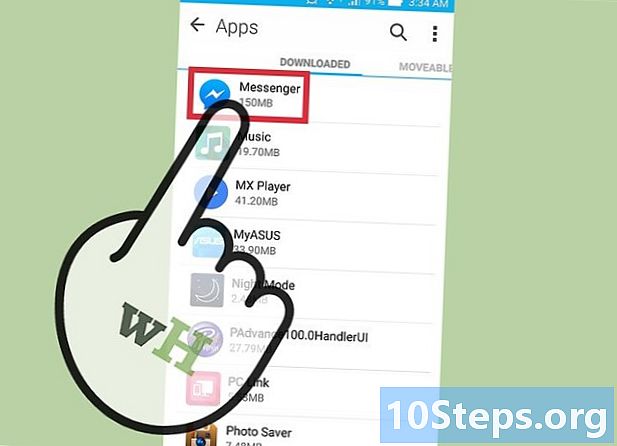
दाबा मेसेंजर अर्ज यादीमध्ये. आपल्याकडे अनेक री अनुप्रयोग स्थापित असल्यास, आपण योग्य निवडलेले असल्याचे सुनिश्चित करा. -

बॉक्स अनचेक करा सूचना दर्शवा. मेसेंजर अॅप कडील सूचना पूर्णपणे अक्षम केल्या जातील. -

Android 6.0+ वर सूचना अक्षम करा. आपण बॉक्स सापडत नाही तर सूचना दर्शवाहे कदाचित असे आहे कारण आपण Android 6.0 किंवा नंतरचे चालवित आहात आणि सूचना पर्याय भिन्न ठिकाणी आहेत.- अनुप्रयोगाच्या मुख्य मेनूवर परत या सेटिंग्ज नंतर निवडा ध्वनी आणि सूचना.
- स्क्रीनवर स्क्रीनवर स्क्रोल करा अनुप्रयोग.
- निवडा मेसेंजर अर्ज यादीमध्ये.
- पर्याय सक्रिय करा ब्लॉक सूचना अक्षम करण्यासाठी.
भाग 3 विशिष्ट संभाषणांसाठी सूचना अक्षम करा
-

संभाषण उघडा. आपण ज्या संभाषणासाठी सूचना अक्षम करू इच्छित आहात त्या संभाषणाकडे पहा. आपण सामूहिक संभाषण किंवा त्यासारख्या गोष्टींनी त्रास देऊ इच्छित नसल्यास ही टीप उपयुक्त ठरू शकते. प्रक्रिया एकसारखीच आहे, ती iOS किंवा Android वर असली तरीही. -

स्क्रीनच्या शीर्षस्थानी प्राप्तकर्त्याचे नाव टॅप करा. आपण एखादे Android डिव्हाइस वापरत असल्यास, संभाषणाचा तपशील उघडण्यासाठी त्याऐवजी परवाना चिन्ह टॅप करा. -
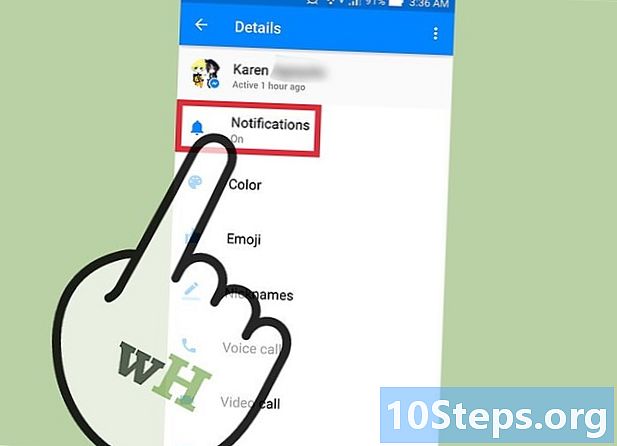
निवडा सूचना. यावेळी मध्यांतर सूचना अक्षम करण्यासाठी उपलब्ध पर्यायांपैकी एक निवडा. -

निवडा पुन्हा सक्रिय होईपर्यंत. हा पर्याय या संभाषणासाठी सूचना पूर्णपणे अक्षम करतो. जेव्हा आपण हा पर्याय अक्षम केला असेल तेव्हाच आपल्याला नवीन सतर्कता प्राप्त होईल त्रास देऊ नका.- ठराविक वेळानंतर सूचना आपोआप पुन्हा सक्षम करण्यासाठी आपण एक लहान मध्यांतर निवडू शकता.


